Nascondere un elemento (Generatore report e SSRS)
Impostare la visibilità di un elemento del report quando si desidera nascondere in modo condizionale un elemento in base a un parametro del report o ad altre espressioni specificate.
È inoltre possibile progettare un report per consentire all'utente di attivare o disattivare la visualizzazione di elementi di report facendo clic su caselle di testo nel report, ad esempio per un report drill-down. Per altre informazioni, vedere Aggiungere un'azione Espandi o Comprimi a un elemento (Generatore report e SSRS).
Le procedure descritte di seguito illustrano il modo in cui visualizzare o nascondere un elemento di report in un report di cui è stato eseguito il rendering in base a una costante oppure a un'espressione.
Nota
È possibile creare e modificare definizioni del report (con estensione rdl) in Generatore report e in Progettazione report di SQL Server Data Tools. Ogni ambiente di creazione offre modalità differenti per creare, aprire e salvare report ed elementi correlati. Per altre informazioni, vedere Progettazione di report in Progettazione report e Report Builder (SSRS) nel Web in microsoft.com.
Per nascondere un elemento di report
Nella visualizzazione di progettazione report fare clic con il pulsante destro del mouse sull'elemento del report e aprire la relativa pagina Proprietà .
Nota
Per selezionare un'intera tabella o un'area dati matrice, fare clic nell'area dati per selezionarla, fare clic con il pulsante destro del mouse su una riga, una colonna oppure sul punto di controllo in angolo e quindi scegliere Proprietà Tablix.
Fare clic su Visibilità.
In Quando il report viene eseguito inizialmentespecificare se nascondere l'elemento la prima volta che il report viene visualizzato:
Per visualizzare l'elemento, fare clic su Mostra.
Per nascondere l'elemento., fare clic su Nascondi.
Per specificare un'espressione valutata in fase di esecuzione, fare clic su Mostra o nascondi in base a un'espressione. Digitare l'espressione oppure fare clic sul pulsante dell'espressione (fx) per creare l'espressione nella finestra di dialogo Espressione .
Nota
Quando si specifica un'espressione per la visibilità, viene impostata la proprietà Hidden dell'elemento di report, come mostrato nell'immagine seguente. L'espressione valutata consente di mostrare l'elemento di report quando il valore è False e di nasconderlo quando il valore è True.
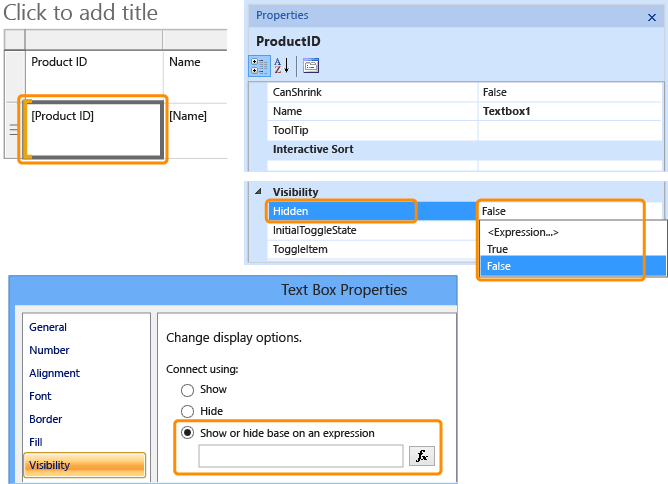
Fare clic su OK due volte.
Per nascondere le righe statiche di una tabella, matrice o elenco
In visualizzazione progettazione report fare clic sulla tabella, sulla matrice o sull'elenco per visualizzare gli handle di riga e di colonna.
Fare clic con il pulsante destro del mouse sull'handle di riga e quindi scegliere Visibilità righe. Verrà visualizzata la finestra di dialogo Visibilità righe .
Per impostare la visibilità, eseguire i passaggi 3 e 4 della prima procedura.
Per nascondere colonne statiche in una tabella, in una matrice o in un elenco
In visualizzazione Progettazione selezionare la tabella, la matrice o l'elenco per visualizzare gli handle di riga e di colonna.
Fare clic con il pulsante destro del mouse sull'handle di colonna e quindi scegliere Visibilità colonne.
Nella finestra di dialogo Visibilità colonne eseguire i passaggi 3 e 4 della prima procedura.
Vedere anche
Azione di drill-down (Report Builder e SSRS)Aggiungere un'azione di espansione o compressione a un elemento (Report Builder e SSRS)Esempi di espressioni (Report Builder e SSRS)